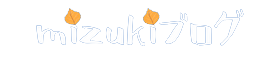ワードプレスのブログにTwitterのツイートってどうやって載せたらいいの?
ブログに、特定のツイートを引用して埋め込みたいと思ったことはありませんか?やり方は簡単。この記事では、WordPressのブログにTwitterのツイートを埋め込む方法を画像を使って紹介しています。
ツイートをブログに載せることで、ブログの記事がもっと面白くなるし、読者には記事の内容をもっと深く理解してもらうことができます。
Contents
ワードプレスのブログにTwitterのツイートを埋め込む方法

ブログに、Twitterのツイートやリプライの部分だけを埋め込みたい場合のやり方を説明していきます。
操作手順は以下の流れです。
ツイートを埋め込む操作方法
ワードプレスにTwitterのツイートを埋め込むには公式ツールの「Twitter Publish」を使う
まずは、自分のツイートを埋め込む方法から。
「Twitter Publish」という公式のツールを使っていきますが、Twitterの埋め込みたいツイートから操作できます。まずは埋め込みたいツイートのTwitterのページを表示させましょう。
埋め込みたいツイートの・・・をクリックし、</> ツイートを埋め込むをクリック
埋め込みたいツイートを表示させたら、そのツイートの右上にある「・・・」の部分をクリックします。

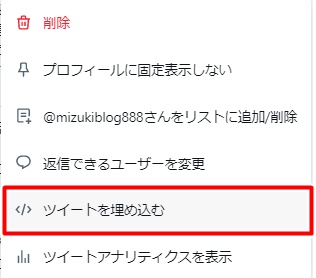
</> ツイートを埋め込むをクリックするとTwitter Publishのページが表示されます。
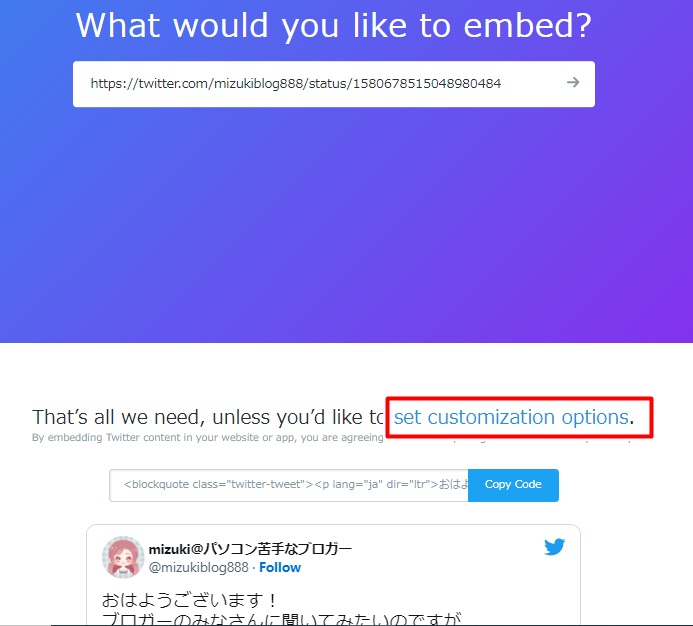
「set customization options」をクリックしてカスタマイズする
上図の赤枠「set customization options」をクリックしてカスタマイズしていきます。
クリックすると下のメニューが出てきます。

①「How would you like this to look?」は「どの様に見せたいですか」という意味です。「Light」か「Dark」を選択します。
「Light」は上の画像のように背景が白で黒い字、
「Dark」は下の画像のような黒い背景に白い字になります。お好みで選択してください。
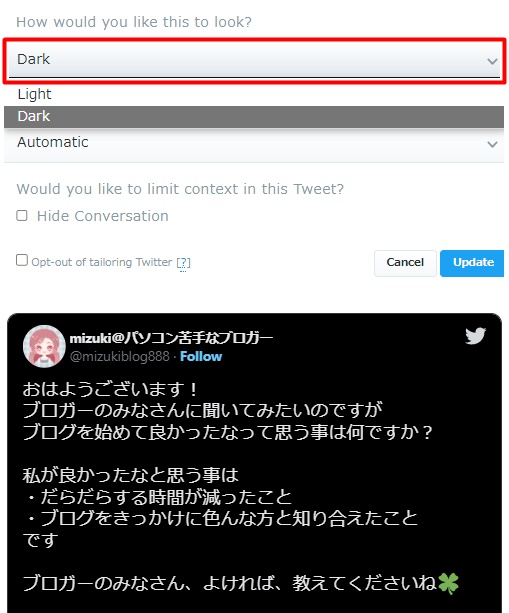
②次に「What language would you like to display this in?」
「どの言語で表示しますか」と聞いています。「Automatic」では英語表示なので「Japanese」を選択すると
上の図②の矢印が指している赤い円部分が日本語に変わります。
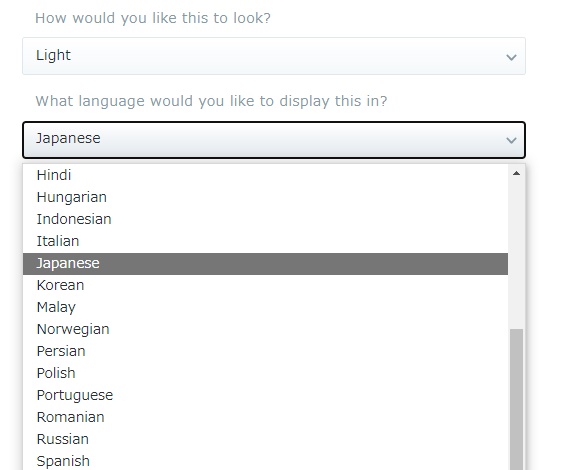
③「Hide Conversation」は会話を隠すかどうか。
下のツイートの赤い枠部分のみ、つまりリプライの部分のみを表示させたい時はチェック「✓」をつけます。
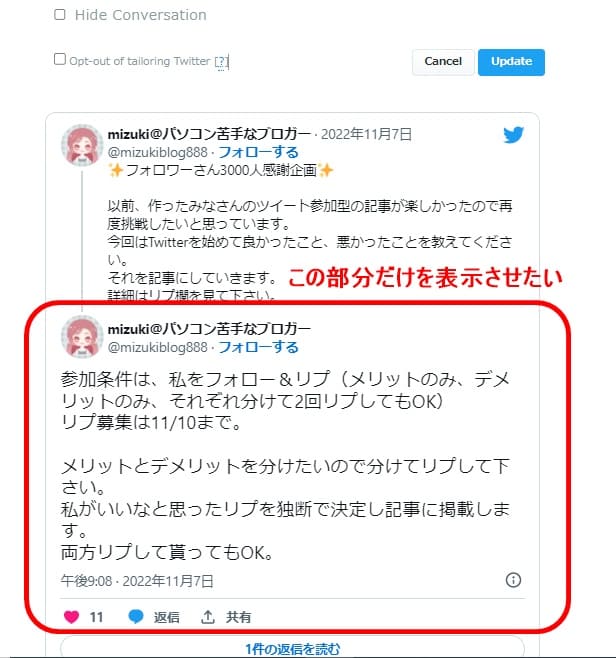
チェック「✓」をつけるとこんな表示になります。上の部分が表示されなくなりましたね。

④「Opt-out of tailoring Twitter?」Twitterにユーザーの行動データを送るかどうか聞いています。
わかりやすく言うと、Twitterはユーザーが興味ある広告、おすすめのユーザーなどを表示するためにデータを集めて活用しています。なのであなたが「データーを送信しておすすめを表示するようにしますか」、それとも「やめておきますか」ということを聞いています。
チェックすると、Twitterにデータを送信しない。
チェックをはずすと、送信します。
お好みだと思いますが、チェックをはずして送信しておけば、おすすめの広告やユーザーが表示されやすくなりますね。
「update」をクリックし「Copy Code」をブログに張り付ける
①~④までの選択が終わったら、「update」をクリックします。
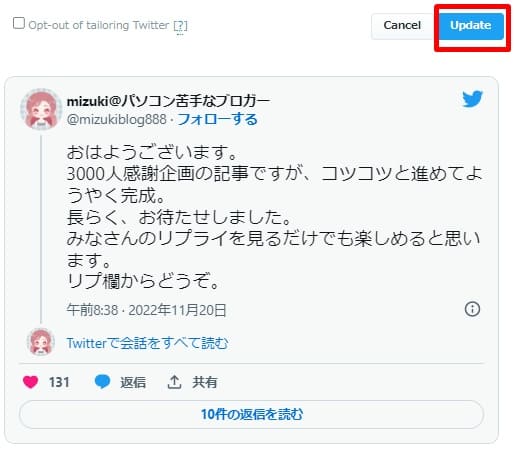
「update」をクリックすると「Copy Code」が表示されます。クリックすると「Copied」とメッセージがでるので、あとはそれをブログに埋め込んでいきます。
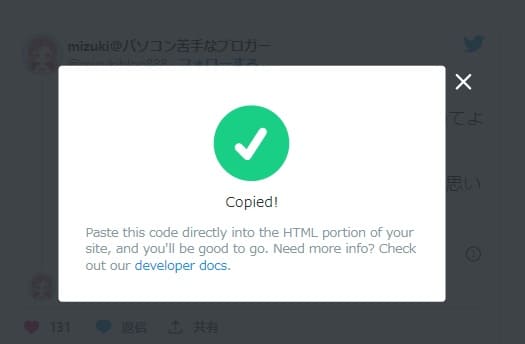
埋め込み方は、ブロック挿入ツールの「カスタムHTML」をクリックして
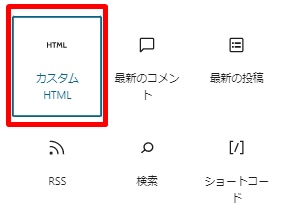
出てきた枠の中に貼りつけるだけです。
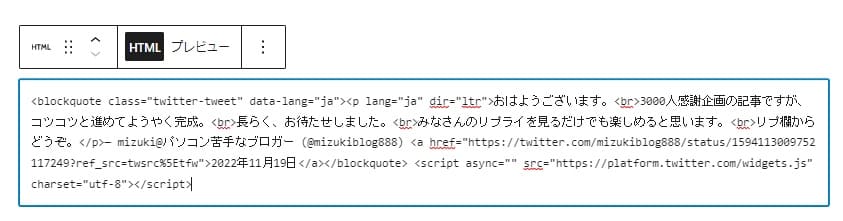
貼り付けが完成したら、このような表示になります。
おはようございます。
— mizuki@パソコン苦手なブロガー (@mizukiblog888) 2022年11月19日
3000人感謝企画の記事ですが、コツコツと進めてようやく完成。
長らく、お待たせしました。
みなさんのリプライを見るだけでも楽しめると思います。
リプ欄からどうぞ。
まとめ
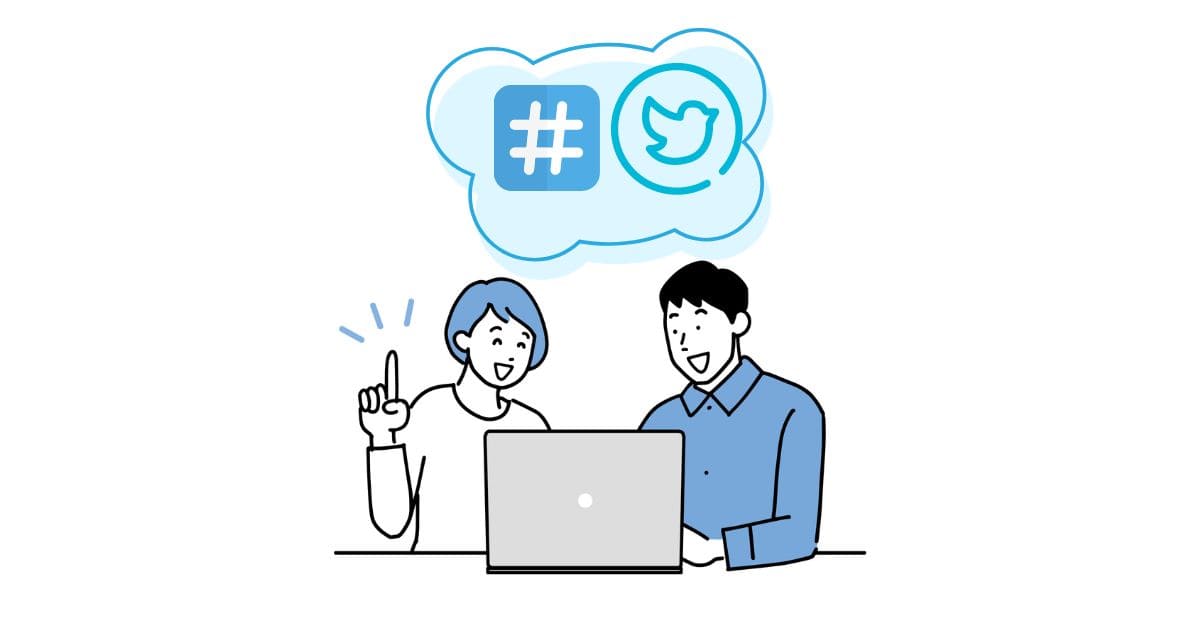
この記事では、WordPressのブログにTwitterのツイートを簡単に載せる方法を紹介しました。
ツイートを載せることで、記事を読んでいる人がもっと楽しんで読めるし、たくさんの情報を手軽に手に入れることができます。
やり方を覚えて、自分のブログにもツイートを載せてみましょう。ツイートを載せることで、記事がより面白く、役に立つものになりますよ。
ツイートを埋め込む操作方法まとめ
ツイートの埋め込みを覚えると、こんな記事も作成可能です♪